Slidesgo est un site exceptionnel qui propose des modèles gratuits pour Google Slides et PowerPoint. Dans cet article, nous allons découvrir comment utiliser ce service, de l'inscription aux téléchargements de modèles.
Sommaire
1. Qu’est-ce que Slidesgo ?
Slidesgo est un site Web permettant aux utilisateurs de créer des présentations professionnelles facilement grâce à une vaste collection de modèles classés par catégories. Ces modèles sont non seulement esthétiquement plaisants, mais également pratiques pour des présentations variées.
2. Comment s'inscrire à Slidesgo
Pour vous inscrire à Slidesgo, suivez les étapes suivantes :
- Visitez le site et cliquez sur Connexion dans le coin supérieur droit.
- Choisissez de lier votre compte Google ou un autre réseau social.
- Complétez le processus et accédez à votre compte.

Deux options de compte sont disponibles : Gratuit et Premium. Les utilisateurs gratuits peuvent télécharger jusqu'à 10 modèles par mois, tandis que les abonnés Premium ont des téléchargements illimités.
3. Comment télécharger des modèles de diapositives sur Slidesgo
Vous n'avez pas besoin d'un compte pour télécharger des modèles sur Slidesgo. Voici comment procéder :
| Étapes |
Instructions |
| Étape 1 : |
Visitez Slidesgo et recherchez un modèle. Par exemple, choisissez le Black Friday. |
| Étape 2 : |
Dans la page du modèle, parcourez diverses options selon le style, la couleur, et plus. |
| Étape 3 : |
Accédez à la page du modèle choisi et cliquez sur Télécharger pour Google Slides ou PowerPoint. |
| Étape 4 : |
Ouvrez le fichier téléchargé sur votre ordinateur. |
| Étape 5 : |
Modifiez les sections nécessaires dans la diapositive PowerPoint. |

4. Questions fréquemment posées lors de l'utilisation de Slidesgo
Comment puis-je utiliser des modèles sur Slidesgo ?
- Pour Google Slides : Cliquez sur Utiliser un thème Google Slides pour démarrer ou Copier la présentation pour l’enregistrer sur Google Drive.
- Pour PowerPoint : Cliquez sur Télécharger un modèle PowerPoint pour l'enregistrer sur votre appareil.
L'utilisation de modèles sur Slidesgo est-elle gratuite ?
Oui, vous pouvez utiliser les modèles à des fins personnelles et commerciales sans frais, mais vous ne devez pas les vendre ni les distribuer illégalement.
Tous les détails du modèle sur Slidesgo peuvent-ils être modifiés ?
La plupart des éléments sont modifiables, mais certaines parties de la conception restent fixes. Pour personnaliser un modèle dans Google Slides, utilisez Diapositive > Modifier le modèle.
Utiliser Slidesgo est donc simple et efficace pour créer des présentations visuellement attrayantes. N'oubliez pas de visiter Slidesgo lorsque vous avez besoin d'inspiration pour vos futures présentations !
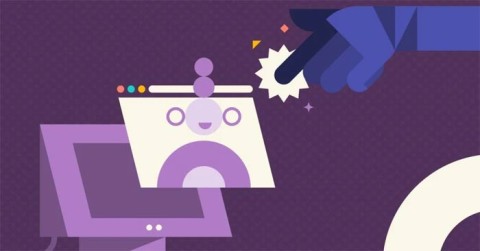

















Sandrine B. -
J'adore le fait que vous ayez inclus des captures d'écran. C'est beaucoup plus facile à suivre ainsi
Léo le Cat -
Des fois j'ai du mal avec les designs, mais ce guide m'a beaucoup aidé. Merci beaucoup
Mèo con -
J'ai commencé à utiliser Slidesgo hier, et c'est génial ! J'adore les designs colorés
Anna Petite -
Si seulement j'avais trouvé cet article plus tôt ! Les conseils sur la personnalisation des diapositives sont inestimables. Je vais certainement le partager avec mes amis
Hana Pro -
Je trouve que Slidesgo est l'un des meilleurs outils de présentation. Les modèles sont modernes, et cet article est parfait pour les débutants comme moi.
Marc Dupont -
C'est vraiment un excellent tutoriel pour les débutants. Je recommande à tout le monde de l'essayer. Je viens de créer ma première présentation
Clément D. -
Je suis nouveau dans le monde des présentations, et cet article m'a donné plein d'idées. Merci et continuez le bon travail
Phi Anh -
Bravo pour ce contenu ! Il m'a permis de mieux comprendre les fonctionnalités de Slidesgo. Hâte de créer mes premières présentations
Hương Đà Nẵng -
Super article ! Les étapes sont bien expliquées. J'ai enfin compris comment utiliser Slidesgo, merci encore !
Julie L. -
J'adore Slidesgo ! Les modèles sont superbes et faciles à personnaliser. Merci pour les astuces pour les débutants
Kimo Chou -
Ce post est une vraie trouvaille ! Les instructions simples me donnent l'assurance que je peux réussir. Merci !
Chloé F. -
Est-ce que quelqu'un a des conseils pour embellir davantage les présentations Slidesgo ? J'aimerais des suggestions !
Jules -
Énorme merci pour ça ! J'étais dans l'impasse, mais maintenant j'ai plein d'idées pour mes prochaines présentations !
Driss -
Je n'étais pas au courant de toutes ces fonctionnalités ! Ce guide m'a fait découvrir beaucoup de choses. Hâte d'utiliser Slidesgo à l'avenir
Thuy K. -
J'aimerais savoir si quelqu'un utilise Slidesgo pour des projets professionnels ? J'ai besoin d'avis
Thùy Linh -
Merci pour ces instructions détaillées ! J'étais complètement perdue avant de lire cet article. Maintenant, je me sens prête à utiliser Slidesgo !
Philippe R. -
J'ai essayé de créer une diapositive hier, mais j'étais un peu bloqué. Ce guide m'a beaucoup aidé à avancer
Maëva -
Merci pour cet article super utile ! Je me demandais comment intégrer mes images. Très clair et précis
Quang vn -
Je viens de partager cet article sur mes réseaux sociaux. Il va vraiment aider ceux qui débutent avec Slidesgo. Merci
Princess V. -
Slidesgo est vraiment intuitif ! J'ai adoré les conseils sur les couleurs et le design
Eric K. -
Vraiment un super article. Je pense que je vais l'utiliser comme référence. Merci pour ces astuces pratiques
Duy Sinh 6789 -
Merci infiniment ! Je n'avais aucune idée de comment démarrer. Je vais essayer d'appliquer ces conseils dans ma prochaine présentation
Sarah M. -
Les modèles de Slidesgo sont tellement inspirants ! Je pense que je vais m'en servir pour un projet scolaire
Maxime T. -
Quelqu'un aurait-il des idées de sujets de présentation que je pourrais utiliser avec Slidesgo ? J'aimerais échanger des idées